- Teil 1. Beheben Sie, dass Yahoo Mail auf dem iPhone nicht funktioniert, indem Sie das Yahoo-Konto erneut hinzufügen
- Teil 2. Behebung, dass Yahoo Mail auf dem iPhone nicht funktioniert, per iOS-Update
- Teil 3. Behebung, dass Yahoo Mail auf dem iPhone nicht funktioniert, mithilfe der FoneLab iOS-Systemwiederherstellung
- Teil 4. FAQs zur Behebung, dass Yahoo Mail auf dem iPhone nicht funktioniert
Stellen Sie Ihre Daten einfach vom iPhone auf dem Computer wieder her.
Reparieren Sie Yahoo Mail auf dem iPhone, das nicht funktioniert, mit der einfachen Anleitung
 Geschrieben von Lisa Ou / 29. Januar 2024, 09:00 Uhr
Geschrieben von Lisa Ou / 29. Januar 2024, 09:00 Uhr Warum funktioniert meine Yahoo-Mail auf meinem iPhone nicht? Ich warte auf eine wichtige geschäftliche E-Mail in meinem Yahoo-Konto, aber es scheint ein Problem zu geben. Mein Kollege sagte, es sei bereits verschickt worden, aber ich habe noch nichts erhalten. Ich habe keine Ahnung, was das verursacht haben könnte, also hoffe ich, dass jemand helfen kann. Können Sie bitte eine wirksame Strategie zur Behebung dieses Problems empfehlen?
Apple-Geräte wie iPhones sind für ihre reibungslose und effiziente Leistung bekannt. Aber egal wie gut ein Gerät ist, es kann immer noch ein Problem auftreten, wie im oben genannten Fall. Wenn Ihre Yahoo-Mail nicht richtig funktioniert oder nicht funktioniert, ist die wahrscheinlichste Ursache ein instabiles Netzwerk. Möglicherweise ist Ihre Internetverbindung schlecht, was zu einer Fehlfunktion Ihrer Yahoo-Mail führt.
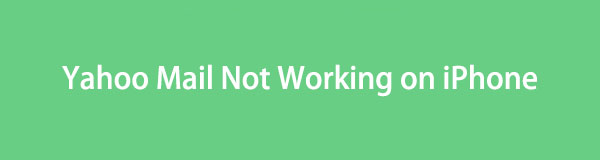
Andererseits kann das Problem auch durch Ihre Netzwerkeinstellungen, die iPhone-Sicherheit usw. verursacht werden. Unabhängig davon besteht kein Grund zur Sorge, da dieser Beitrag die erforderlichen Informationen zur Behebung des Problems enthält. Methodenbeschreibungen, Verfahren und mehr finden Sie in den folgenden Teilen. Stellen Sie daher sicher, dass Sie die Richtlinien richtig befolgen, um einen erfolgreichen Reparaturprozess zu genießen.

Führerliste
- Teil 1. Beheben Sie, dass Yahoo Mail auf dem iPhone nicht funktioniert, indem Sie das Yahoo-Konto erneut hinzufügen
- Teil 2. Behebung, dass Yahoo Mail auf dem iPhone nicht funktioniert, per iOS-Update
- Teil 3. Behebung, dass Yahoo Mail auf dem iPhone nicht funktioniert, mithilfe der FoneLab iOS-Systemwiederherstellung
- Teil 4. FAQs zur Behebung, dass Yahoo Mail auf dem iPhone nicht funktioniert
Mit FoneLab können Sie das iPhone / iPad / iPod aus dem DFU-Modus, dem Wiederherstellungsmodus, dem Apple-Logo, dem Kopfhörermodus usw. ohne Datenverlust in den Normalzustand bringen.
- Beheben Sie deaktivierte iOS-Systemprobleme.
- Extrahieren Sie Daten von deaktivierten iOS-Geräten ohne Datenverlust.
- Es ist sicher und einfach zu bedienen.
Teil 1. Beheben Sie, dass Yahoo Mail auf dem iPhone nicht funktioniert, indem Sie das Yahoo-Konto erneut hinzufügen
Möglicherweise sind bei Ihrem Yahoo-Konto Störungen aufgetreten, die die ordnungsgemäße Funktion verhindern. Oder Sie haben es möglicherweise nicht richtig eingerichtet, sodass es auf Ihrem Gerät nicht mehr läuft. In diesem Fall ist das Entfernen und anschließende erneute Hinzufügen des Kontos eine wirksame Lösung. Auf diese Weise wird Ihr Yahoo-Konto aktualisiert und die Störungen, die das Problem möglicherweise verursacht haben, werden behoben. Stellen Sie dieses Mal jedoch sicher, dass die Berechtigungen und andere Anforderungen ordnungsgemäß eingerichtet sind, um zu vermeiden, dass dasselbe Problem in Ihrem Yahoo-Konto auftritt.
Befolgen Sie die folgenden einfachen Richtlinien, um ein nicht funktionierendes Yahoo-Mail-iPhone zu reparieren, indem Sie Ihr Yahoo-Konto erneut hinzufügen:
Schritt 1Wechseln Sie zu Ihrem iPhone Einstellungen App und gehen Sie sofort zur Konten und Passwörter Tab. Wenn die auf Ihrem Gerät gespeicherten Konten angezeigt werden, tippen Sie auf die Option Yahoo und dann auf Konto löschen im unteren Bereich, um Ihr Yahoo-Konto zu entfernen.
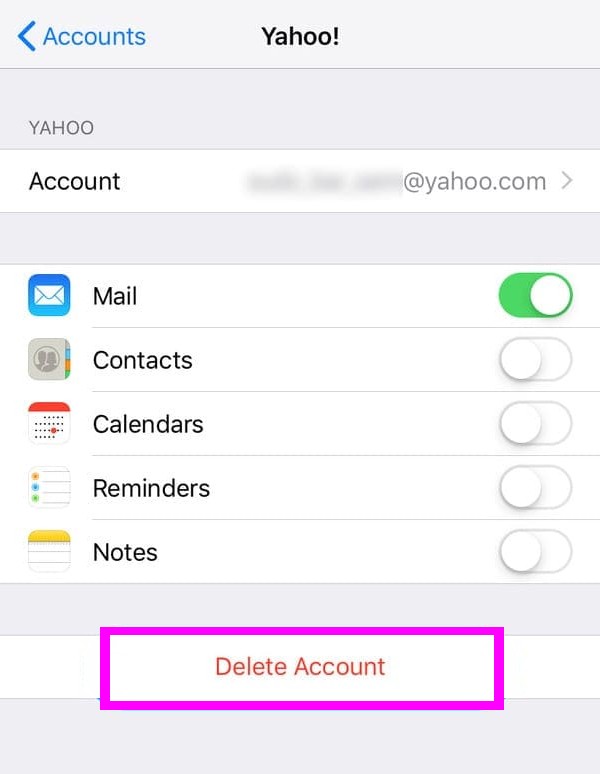
Schritt 2Als nächstes kehren Sie zum zurück Konten & Passwörter Abschnitt, dann tippen Sie auf Konto hinzufügen fortfahren. Danach wählen Sie aus Yahoo aus der Liste der E-Mail-Dienste. Melden Sie sich dann mit Ihren Anmeldedaten an, um zu sehen, ob Ihre Yahoo-Mail jetzt funktioniert.
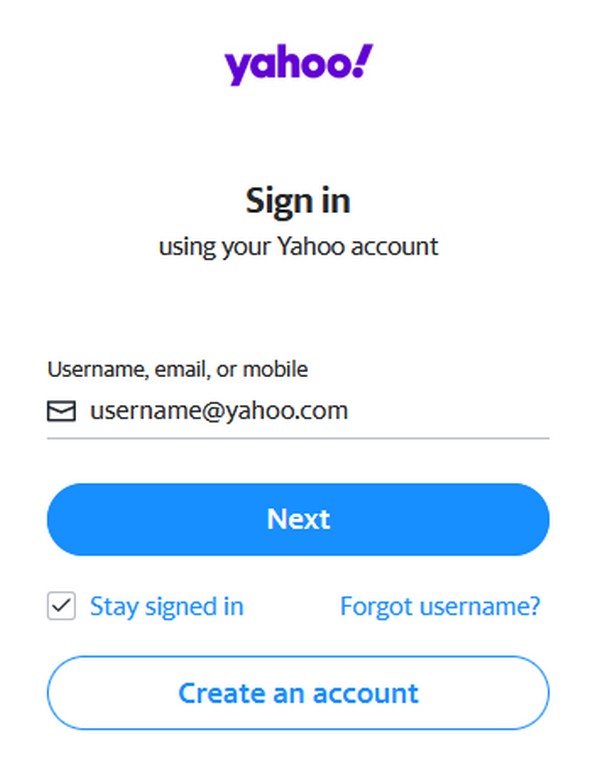
Mit FoneLab können Sie das iPhone / iPad / iPod aus dem DFU-Modus, dem Wiederherstellungsmodus, dem Apple-Logo, dem Kopfhörermodus usw. ohne Datenverlust in den Normalzustand bringen.
- Beheben Sie deaktivierte iOS-Systemprobleme.
- Extrahieren Sie Daten von deaktivierten iOS-Geräten ohne Datenverlust.
- Es ist sicher und einfach zu bedienen.
Teil 2. Behebung, dass Yahoo Mail auf dem iPhone nicht funktioniert, per iOS-Update
Ein veraltetes iOS verursacht häufig verschiedene Probleme auf einem iPhone, iPod Touch und iPad. Das liegt daran, dass die Gerätefunktionen, Apps usw. von Zeit zu Zeit aktualisiert werden und Ihr iPhone nicht mithalten kann. Somit, Aktualisieren Sie Ihr iOS trägt nicht nur zu einer besseren Leistung Ihres Geräts bei. Es könnte auch das Problem mit Ihrer Yahoo-Mail und andere unbekannte Probleme beheben. Daher ist es am besten, das Update auf Ihrem iPhone durchzuführen.
Beachten Sie die nachstehenden einfachen Schritte, um zu beheben, dass Yahoo Mail auf Ihrem iPhone über ein iOS-Update nicht funktioniert:
Schritt 1Stellen Sie zunächst sicher, dass die WLAN- oder Internetverbindung Ihres iPhones stabil ist. Gehen Sie dann zur App „Einstellungen“ und wählen Sie „ Allgemeines > Software-Update.
Schritt 2Wenn ein Update verfügbar ist, markieren Sie es Lade und installiere damit die neueste iOS-Version auf Ihrem iPhone installiert wird. Außerdem müssen Sie über ausreichend Speicherplatz verfügen, um Komplikationen zu vermeiden.
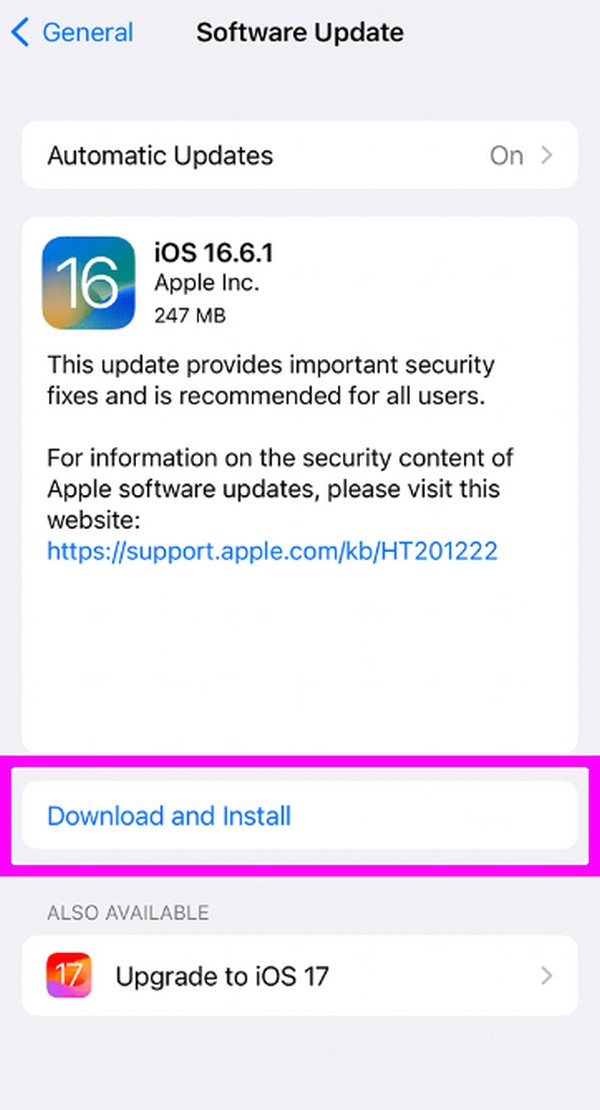
Leider ist die Durchführung eines Updates keine Garantie für die erfolgreiche Reparatur Ihrer Yahoo-Mail. Navigieren Sie daher zum folgenden Teil, um ein professionelles Programm zur Behebung vieler Probleme auf iOS-Geräten wie Ihrem iPhone zu entdecken.
Teil 3. Behebung, dass Yahoo Mail auf dem iPhone nicht funktioniert, mithilfe der FoneLab iOS-Systemwiederherstellung
FoneLab iOS Systemwiederherstellung ist ein gefragtes Drittanbieter-Tool zur Reparatur eines abnormalen iOS-Systems. Wenn das Problem mit Ihrer Yahoo-E-Mail auf ein Systemproblem zurückzuführen ist, kann dieses Programm es mühelos beheben, insbesondere aufgrund seiner Vorteile. Im Vergleich zu anderen Systemwiederherstellungstools ist es vorteilhafter, da es Standard- und erweiterte Reparaturmodi bietet. Wenn Sie nicht möchten, dass Ihre Daten gelöscht werden, wählen Sie „Standard“. In der Zwischenzeit ist der erweiterte Modus verfügbar, wenn Sie das Gegenteil bevorzugen und Ihr Gerät löschen möchten.
Mit FoneLab können Sie das iPhone / iPad / iPod aus dem DFU-Modus, dem Wiederherstellungsmodus, dem Apple-Logo, dem Kopfhörermodus usw. ohne Datenverlust in den Normalzustand bringen.
- Beheben Sie deaktivierte iOS-Systemprobleme.
- Extrahieren Sie Daten von deaktivierten iOS-Geräten ohne Datenverlust.
- Es ist sicher und einfach zu bedienen.
Unterdessen FoneLab iOS Systemwiederherstellung kann mehrere iOS-Geräte und -Modelle reparieren; Sie können es also weiterhin auf Ihrem alten iPhone verwenden oder wenn Sie ein neues kaufen. Dieses Tool kann unter Windows und macOS erworben werden und ist somit unabhängig von Ihrem Computer zugänglich. Darüber hinaus ermöglicht Ihnen die benutzerfreundliche Oberfläche, die Funktionsweise und Funktionen des Programms besser zu verstehen. Vertrauen Sie daher darauf, dass es zu keinen Komplikationen kommt, was den Prozess beschleunigt.
Identifizieren Sie das folgende sichere Verfahren als Beispiel für die Reparatur Ihrer Yahoo-Mail, die auf dem iPhone nicht funktioniert FoneLab iOS Systemwiederherstellung:
Schritt 1Wähle aus Free Download Klicken Sie auf der offiziellen FoneLab iOS-Systemwiederherstellungsseite auf die Registerkarte, um das Programminstallationsprogramm in Ihrem Download-Ordner zu behalten. Anschließend greifen Sie darauf zu und die Installation beginnt mit dem Herunterladen der wesentlichen Komponenten. Später wird die Option zum Starten des Tools angezeigt. Klicken Sie also darauf, um das Systemwiederherstellungsprogramm zu starten.
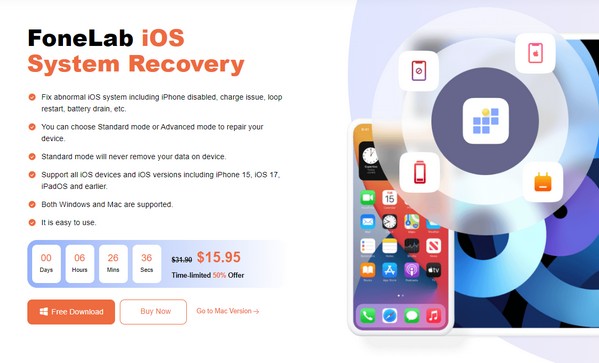
Schritt 2Klicken Sie auf die Reparaturfunktion. IOS Systemwiederherstellung, oben rechts auf der Hauptoberfläche des Programms. Als nächstes kreuzen Sie an Startseite Klicken Sie auf die Schaltfläche und die Reparaturmodi und ihre Beschreibungen werden angezeigt. Stellen Sie sicher, dass Sie die Funktion jedes Reparaturtyps verstehen, bevor Sie sich entscheiden, um einen unbeabsichtigten Verlust Ihrer iPhone-Daten zu vermeiden. Fahren Sie anschließend fort, indem Sie auf klicken Schichtannahme Tab.

Schritt 3Um eine Verbindung zum Computer herzustellen, muss Ihr iPhone an ein Lightning-Kabel angeschlossen sein. Wählen Sie in der Zwischenzeit Ihr iPhone-Modell auf der Registerkarte „Optionen“ auf der oberen Benutzeroberfläche aus. Auf diese Weise werden die entsprechenden Anweisungen auf dem Bildschirm angezeigt in den Wiederherstellungsmodus wechseln wird ausgestellt. Stellen Sie sicher, dass die von Ihnen gedrückten Tasten korrekt sind, da auch ein Anleitungsvideo verfügbar ist.
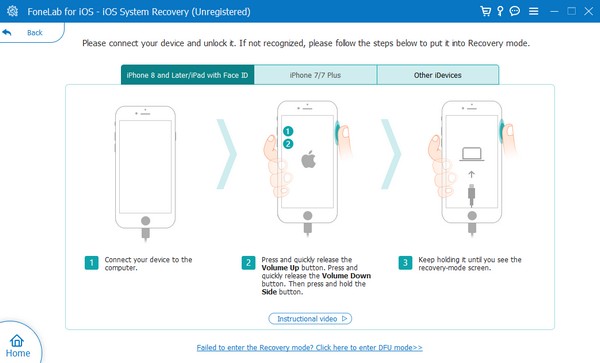
Schritt 4Abschließend wird das passende Firmware-Paket heruntergeladen. Verwenden Sie es, um das Problem mit Yahoo Mail zu beheben, das auf Ihrem iPhone nicht funktioniert. Wenn Sie fertig sind, versuchen Sie erneut, in Ihrem Yahoo zu navigieren, und prüfen Sie, ob es ordnungsgemäß funktioniert.
Mit FoneLab können Sie das iPhone / iPad / iPod aus dem DFU-Modus, dem Wiederherstellungsmodus, dem Apple-Logo, dem Kopfhörermodus usw. ohne Datenverlust in den Normalzustand bringen.
- Beheben Sie deaktivierte iOS-Systemprobleme.
- Extrahieren Sie Daten von deaktivierten iOS-Geräten ohne Datenverlust.
- Es ist sicher und einfach zu bedienen.
Teil 4. FAQs zur Behebung, dass Yahoo Mail auf dem iPhone nicht funktioniert
Warum funktioniert meine Yahoo-Mail-App auf dem iPhone nicht?
Möglicherweise wurde die App nicht korrekt heruntergeladen oder installiert. Es ist aber auch möglich, dass andere Probleme, wie etwa Systemprobleme, aufgetreten sind, die zu Fehlfunktionen der Yahoo-Mail-App führen. Wenn ja, kann es hilfreich sein, die App zu löschen und neu zu installieren. Wenn die Komplikation jedoch nicht verschwindet, ist es möglicherweise an der Zeit, auf ein professionelles Werkzeug zurückzugreifen. In diesem Fall empfehlen wir die FoneLab iOS Systemwiederherstellung Programm in Teil 3 dieses Artikels.
Ist Yahoo Mail auf dem iPhone nicht verfügbar?
Nein, ist es nicht. Yahoo Mail funktioniert zum jetzigen Zeitpunkt ordnungsgemäß und es gibt keine Hinweise darauf, dass es nicht funktioniert. Gelegentlich werden einige grundlegende Probleme gemeldet, aber ansonsten funktioniert Yahoo Mail einwandfrei und ist weder ausgefallen noch kaputt.
Vielen Dank, dass Sie sich die Zeit genommen haben, die Strategien und andere Informationen dieses Beitrags zu verstehen. Wenn Sie die Möglichkeit haben, können Sie sich weitere Hilfe bei solchen Geräteproblemen ansehen FoneLab iOS Systemwiederherstellung Hauptseite.
Mit FoneLab können Sie das iPhone / iPad / iPod aus dem DFU-Modus, dem Wiederherstellungsmodus, dem Apple-Logo, dem Kopfhörermodus usw. ohne Datenverlust in den Normalzustand bringen.
- Beheben Sie deaktivierte iOS-Systemprobleme.
- Extrahieren Sie Daten von deaktivierten iOS-Geräten ohne Datenverlust.
- Es ist sicher und einfach zu bedienen.
